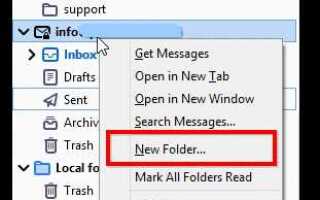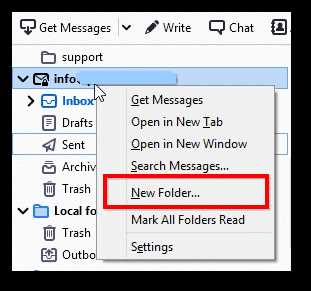
В Mozilla Thunderbird нет встроенной кнопки «Отменить отправку», как в некоторых почтовых сервисах. Однако существуют способы приостановить или отложить отправку писем, чтобы успеть внести изменения до их отправки. Это особенно полезно при ошибочной отправке конфиденциальной информации или письма не тому получателю.
Один из вариантов – использование функции «Отложенная отправка» через расширение Send Later. Оно позволяет установить время отправки письма вручную или по заданному шаблону. Пока письмо не отправлено, его можно отредактировать или удалить из папки «Исходящие».
Другой способ – временно отключить интернет-соединение перед отправкой. Thunderbird в этом случае не сможет связаться с сервером, и письмо останется в очереди. Его можно будет удалить до восстановления соединения.
Также можно изменить настройки SMTP, указав несуществующий сервер. Письма не будут отправляться, а сохранятся в «Исходящих». После проверки содержимого настройки можно вернуть и вручную отправить нужные письма.
Как приостановить отправку письма в момент нажатия кнопки «Отправить»
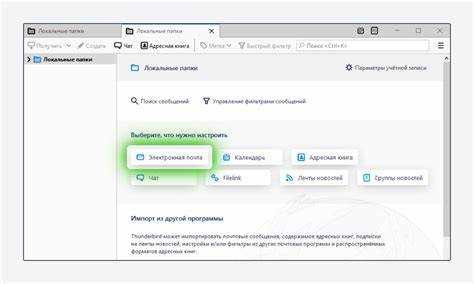
В Mozilla Thunderbird можно установить задержку отправки писем с помощью функции «Отложенная отправка». Это позволяет отменить отправку в течение заданного интервала после нажатия кнопки «Отправить».
Откройте Thunderbird и перейдите в меню Инструменты → Настройки. В разделе Составление выберите вкладку Общие и нажмите кнопку Редактировать конфигурацию.
В строке поиска введите mail.delay_send_time. Дважды щёлкните по найденной строке и установите значение в секундах. Например, 10 – значит письмо будет отправлено через 10 секунд после нажатия «Отправить».
После сохранения изменений каждое письмо будет попадать в исходящие и задерживаться на указанный интервал времени. За это время можно открыть письмо, внести правки или удалить его до окончательной отправки.
Чтобы отменить отправку, откройте папку «Исходящие», найдите нужное письмо и переместите его в «Черновики» или удалите.
Настройка времени задержки перед отправкой письма
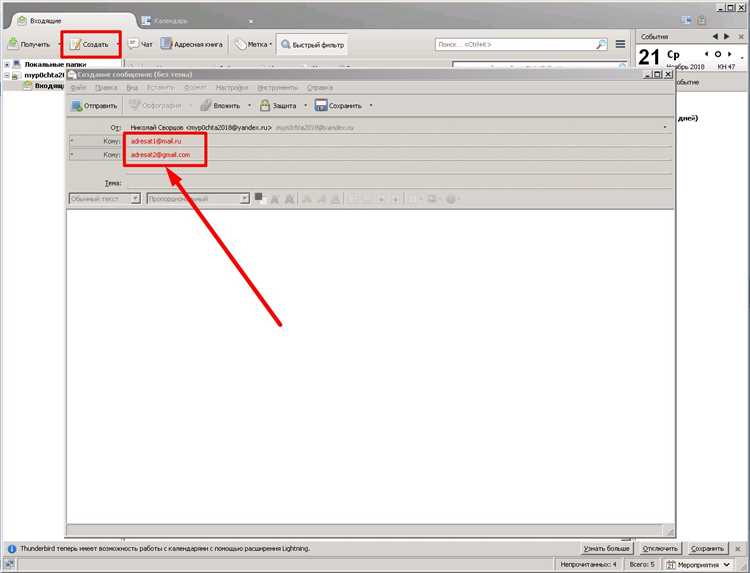
Откройте меню Инструменты и перейдите в раздел Дополнения и темы. В строке поиска введите Send Later и установите расширение с соответствующим названием. После установки перезапустите Thunderbird.
Зайдите в настройки дополнения через Инструменты → Дополнения и темы → Расширения. В параметрах Send Later найдите опцию Schedule messages to send a few minutes later и установите нужное значение задержки в минутах, например, 2 или 5 минут.
При написании письма нажмите Ctrl+Shift+Enter или используйте выпадающее меню Send Later, чтобы отправка произошла с установленной задержкой. В это время письмо сохраняется в папке Исходящие и может быть отредактировано или удалено до момента фактической отправки.
Проверьте работу настройки, отправив тестовое сообщение самому себе. Убедитесь, что оно остается в папке Исходящие в течение заданного времени и отправляется автоматически после его истечения.
Использование расширений для управления отправкой писем
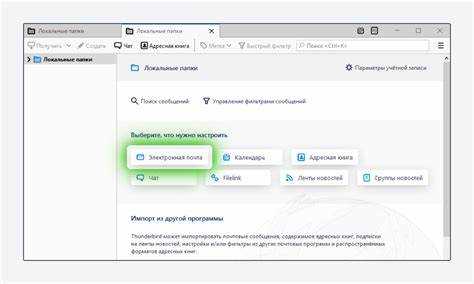
Send Later Button добавляет кнопку отложенной отправки в окно создания письма. В отличие от стандартной функции, поддерживает горячие клавиши и шаблоны для автоматизации. Подходит для пользователей, которым важна скорость работы и минимальное количество кликов.
Mail Merge предназначено для массовой рассылки, но также может использоваться для задержки отправки писем. Через настройки можно задать временной интервал между отправками, тем самым снижая риск случайной отправки писем раньше времени.
Установка расширений осуществляется через меню «Дополнения и темы». После установки каждое расширение требует настройки: время отправки, шаблоны, действия по умолчанию. Рекомендуется протестировать работу дополнения на черновиках перед использованием в рабочих задачах.
Перед установкой необходимо проверить совместимость с текущей версией Thunderbird. Обновления клиента могут нарушить работу устаревших расширений.
Отмена отправки письма из исходящих до завершения передачи
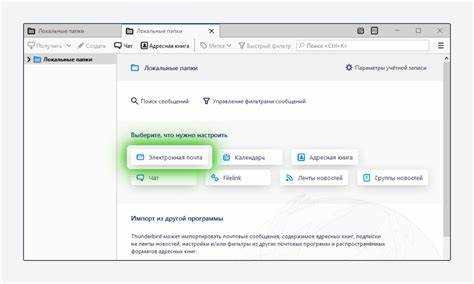
В Mozilla Thunderbird письма, которые не успели отправиться, временно попадают в папку Исходящие. Это происходит, если выбран режим Работать автономно или возникла временная ошибка соединения.
Чтобы отменить отправку такого письма, откройте папку Исходящие, выделите нужное сообщение и нажмите Удалить или перетащите письмо в Черновики для редактирования. Если письмо уже начало передаваться, но ещё не завершена отправка, отключите интернет-соединение или переведите Thunderbird в автономный режим через меню Файл → Работать автономно.
После перехода в офлайн-режим откройте папку Исходящие и удалите письмо. Это остановит отправку до восстановления соединения. При следующем подключении письмо уже не будет отправлено, если оно удалено или перемещено.
Настройка локального почтового сервера для контроля отправки
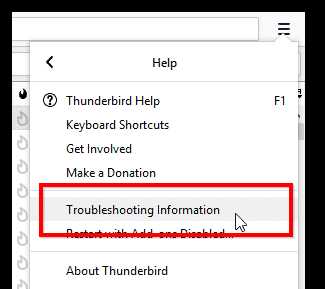
Для настройки локального почтового сервера, позволяющего контролировать отправку писем в Mozilla Thunderbird, потребуется установить и сконфигурировать почтовый сервер, например, Postfix или hMailServer (для Windows).
На Linux-системах установка Postfix выполняется командой:
sudo apt install postfix
Во время установки необходимо выбрать режим «Local only» и указать имя хоста, совпадающее с параметрами сети. После установки нужно изменить файл /etc/postfix/main.cf, добавив строки:
mydestination = localhost
inet_interfaces = loopback-only
Это ограничит доступ к серверу только с локального компьютера. Чтобы получать копии отправленных писем, добавьте правило в файл /etc/postfix/master.cf:
smtp inet n - y - - smtpd
Также настройте журналирование, включив в main.cf:
maillog_file = /var/log/mail.log
На Windows установите hMailServer, в настройках отключите внешнюю доставку (SMTP Relayer) и добавьте локальный домен, например local.test. В настройках домена создайте пользователя и активируйте журналирование SMTP.
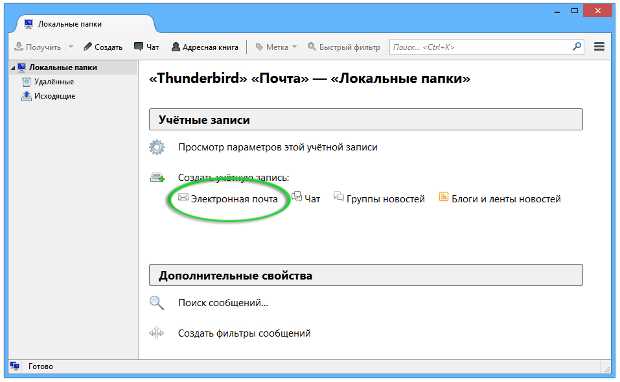
В Mozilla Thunderbird существует несколько ограничений, при которых отменить отправку письма невозможно. Эти ограничения могут зависеть от настроек программы, состояния почтового сервера и временных факторов.
- Отправка после истечения таймера отмены: Если письмо отправлено после того, как таймер отмены завершился, оно уже отправлено на сервер и отменить его нельзя. Убедитесь, что время на отмену отправки установлено на достаточно длительный период.
- Использование неподдерживаемых почтовых серверов: Некоторые серверы электронной почты не поддерживают функционал задержки отправки. В таких случаях даже при включенном таймере отмены письмо может быть отправлено немедленно.
- Ошибка подключения к серверу: Если Thunderbird не может подключиться к почтовому серверу в момент попытки отмены отправки, отменить письмо не удастся.
- Отправка через веб-интерфейс: Если письмо было отправлено через веб-интерфейс почты, а не через клиент Thunderbird, функции отмены отправки не применимы.
- Невозможность остановить доставку: После того как письмо покинет ваш локальный почтовый сервер и будет доставлено на сервер получателя, процесс отмены становится невозможным, поскольку письмо уже доставлено.
Учитывая эти ограничения, важно тщательно настроить таймер отмены отправки и учитывать особенности почтовых серверов для предотвращения нежелательных ситуаций.
Вопрос-ответ:
Как отменить отправку письма в Mozilla Thunderbird?
Чтобы отменить отправку письма в Mozilla Thunderbird, вам нужно открыть окно программы и перейти в папку «Исходящие». Обычно после отправки письма у вас есть небольшое время (несколько секунд), чтобы отменить его, прежде чем оно будет полностью отправлено. В меню программы выберите «Отмена отправки» или нажмите на кнопку отмены, если она отображается в верхней части окна.
Есть ли возможность отменить отправку письма после того, как оно ушло?
После того как письмо отправлено и покинуло сервер, отменить его отправку невозможно. Однако, если вы настроите задержку отправки, можно настроить Thunderbird так, чтобы письма задерживались на несколько секунд перед отправкой. Это даст вам шанс отменить письмо, если вы заметили ошибку до того, как оно будет окончательно отправлено.
Как настроить задержку отправки сообщений в Mozilla Thunderbird?
Для настройки задержки отправки в Mozilla Thunderbird выполните следующие действия: перейдите в меню «Инструменты» и выберите «Настройки». Затем выберите вкладку «Составление» и откройте раздел «Письма». В нем найдите параметр «Задержка отправки» и установите необходимое время задержки, например, 10 или 30 секунд. После этого ваши письма будут оставаться в папке «Исходящие» в течение установленного времени, что позволит отменить их отправку при необходимости.
Почему в Mozilla Thunderbird нет кнопки «Отменить отправку»?
В Mozilla Thunderbird нет специальной кнопки «Отменить отправку» по умолчанию. Однако, используя настройку задержки отправки, вы можете отложить процесс отправки письма, и таким образом, получить время для отмены отправки. Если такая настройка не была активирована заранее, письмо будет отправлено сразу после нажатия кнопки «Отправить».
Можно ли отменить отправку письма в Mozilla Thunderbird, если я не настроил задержку?
Если задержка отправки не была настроена в Mozilla Thunderbird, то отменить отправку письма после того, как оно покинет ваш почтовый сервер, невозможно. Программа не предоставляет такую функцию. В этом случае единственное, что можно сделать, это попытаться отозвать письмо на сервере, если это поддерживает ваш почтовый провайдер (например, в некоторых корпоративных почтовых системах есть такая опция).
Как отменить отправку письма в Mozilla Thunderbird?
В Mozilla Thunderbird можно отменить отправку письма, если вы включили функцию «Отмена отправки». Для этого перейдите в «Настройки» и выберите раздел «Параметры отправки». Установите галочку напротив опции «Отмена отправки письма через X секунд» и укажите время задержки отправки (например, 10 секунд). После этого, если вы нажмете на кнопку отправки письма, у вас будет несколько секунд, чтобы отменить отправку. Для этого откроется уведомление с кнопкой «Отменить».
Что делать, если не удается отменить отправку письма в Mozilla Thunderbird?
Если функция отмены отправки письма не работает в Mozilla Thunderbird, сначала убедитесь, что вы правильно настроили параметры отправки. Проверьте, установлен ли таймер задержки отправки и правильно ли настроен почтовый сервер. Если все настройки верны, а функция по-прежнему не работает, возможно, потребуется обновить Thunderbird до последней версии, так как в старых версиях могли быть проблемы с этой функцией. В случае продолжения проблем попробуйте перезапустить программу или обратиться к службе поддержки Mozilla.